OneDrive — бесплатное облачное хранилище с офисными приложениями
Видимо, это такая общая концепция, когда все уважающие себя гранды ИТ-мира предлагают нам облачные хранилища. Но просто так хранить файлы уже не интересно пользователям. С этим неплохо справляются и долгожители этого сегмента рынка: Dropbox, Яндекс.Диск, Google Drive. Объемом тоже особо никого не заманишь. Остается предлагать дополнительный сервис, который не могут или пока не готовы предлагать конкуренты. Вот и Microsoft предложил для своего облачного хранилища дополнительный сервис в виде немного урезанных, но почти полноценных офисных приложений.
Начало работы
Для начала работы нам потребуется учетная запись Microsoft. У многих пользователей Windows 10 она уже есть, а остальные пользователи могут себе создать новый аккаунт совершенно бесплатно. Для этого нужно всего лишь указать адрес электронной почты и сообщить Microsoft несколько слов «о себе». При этом, почта на Google или Яндексе тоже годится — никаких ограничений не накладывается.
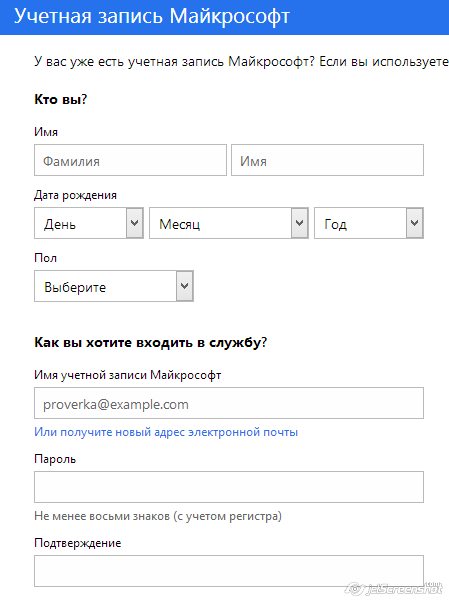
За эти скупые факты нашей автобиографии Microsoft с барского плеча выдает нам семь гигабайт дискового пространства на своих серверах. Это не больше, чем другие подобные сервисы, но и немало.
Облачное хранилище
Итак, получив облачный диск, мы можем хранить на нем практически любые данные. С помощью специальной клиентской программы мы можем синхронизировать выбранные локальные папки с облачным хранилищем. Эта возможность не эксклюзивна для подобных сервисов, и ее реализацию с помощью клиентской программы мы уже видели у конкурентов. Но только здесь есть возможность синхронизации что называется «из коробки», хотя только для Windows 8 (там это можно настроить прямо в папке документов). Правда, клиентскую программу все равно скачать придется.
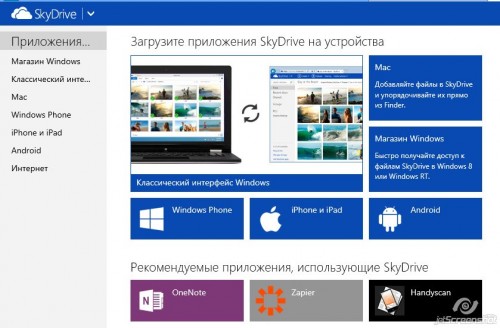
Почта (Outlook)
Outlook позволяет настроить сбор почты с разных почтовых серверов. Для этого потребуется указать параметры почтового сервера и логин/пароль своего аккаунта. Не рекомендую снимать галку «Leave a copy of messages on the server»! Она отвечает за то, чтобы на сервере осталась копия письма, чтобы ее мог подхватить ваш штатный локальный почтовый клиент (если вы таким еще пользуетесь).
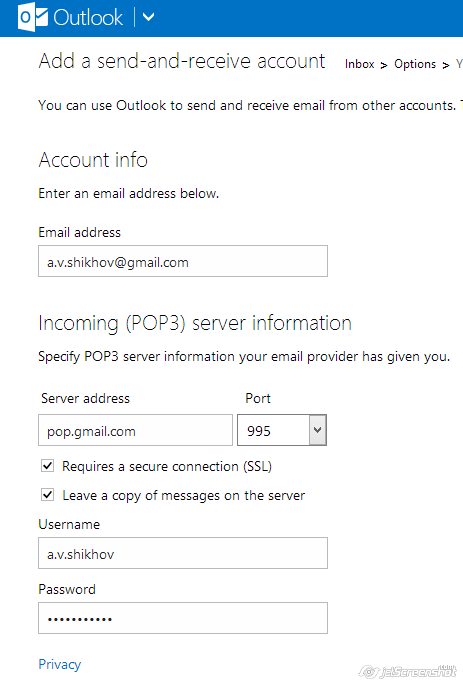
Окно работы с почтой этого сетевого Outlook достаточно аскетично. Чтобы научить говорить почтарь по-русски, нужно нажать шестеренку в правом верхнем углу (настройки) и выбрать язык.
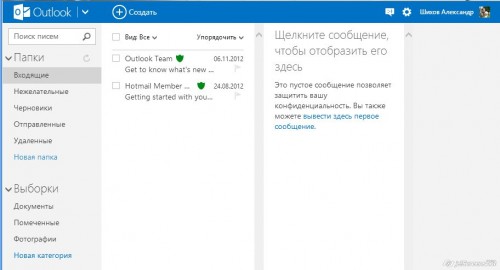
Уверен, что будут такие, кому не понравится дизайн или возможности, которые предлагает этот «облачный» Outlook, но не станем забывать про его бесплатность и «кросс-платформенность» (получить к нему доступ можно с любого браузера из любой операционной системы). Эти качества с лихвой компенсируют отсутствие изящества и ряда фишек, свойственных локальным приложениям.
Календарь
Календарь в OneDrive особого описания не требует — типичный представитель своего класса. При этом, он не самый продвинутый — опять же, не забываем про то, что все происходит онлайн и бесплатно. В качестве забавной фишки отмечу лишь интеграцию календаря с погодой. Выглядит очень забавно — планируешь что-нибудь и смотришь погоду на этот день.
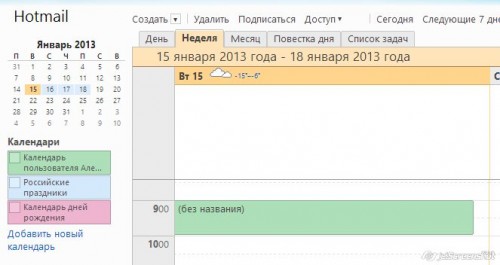
Офисные приложения
И теперь о самом «вкусном»! Бесплатный (хоть и слегка урезанный) Microsoft Office на вашем ноутбуке и совершенно бесплатно! Это-ли не мечта?
Если быть точным, то в облака перекочевали только Word, Excel (изрядно похудевший в части функционала) и PowerPoint (этому потеря части функционала только на пользу — все равно большинство пользователей не использовали и 10% всей мощности этой программы).
Как человек, поработавший и в Google Docs и в OneDrive, могу сказать, что здесь функционала намного больше и это вполне работоспособно и привычно.

Кнопка «Открыть в Word» (разумеется, такая есть и в облачном Excel и PowerPoint) позволяет без труда начать редактировать документ в полноценной локальной офисной программе. Правда, работает это только в Office 2013 (сейчас пока доступна только ознакомительная версия — весной приходите за финальной версией).
Совместная работа с документами
К любому документу можно открыть доступ нужному человеку. Для этого надо лишь нажать правую клавишу мыши на выбранном документе и нажать «поделиться». При этом здорово, что от нашего адресата даже не требуется иметь аккаунт в OneDrive! Также можно разрешить пользователю вносить изменения в документ.
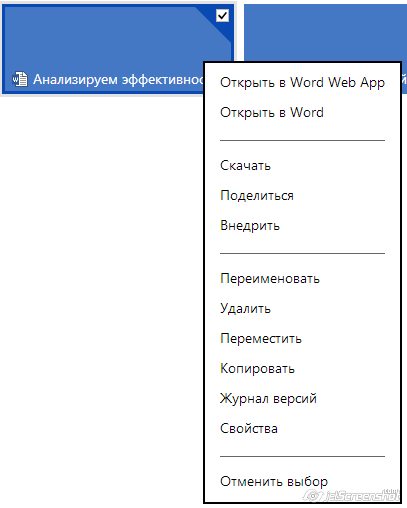
Из интересных особенностей стоит отметить наличие «Журнала версий», который фиксирует все изменения документа. Все это делается автоматически и не требует от пользователя каких-то усилий. Если кто-то из участников, которым доступно редактирование документа, сделал что-то не так, то вы без труда сможете воспользоваться предыдущей версией документа и исправить положение.
Заключение
Пожалуй, OneDrive — лучший облачный сервис для хранения и работы с офисными документами (как текстовыми, так и электронными таблицами и презентациями). Наличие возможности коллективного доступа к документам, ведение журнала версий и ряда других особенностей делает этот сервис удобным и полезным в целом ряде жизненных ситуаций. Ну а семь гигабайт облачного пространства — это может и не самый важный, но уж точно приятный подарок. Даже если кому-то и мало 7Гб, то пространство можно расширить, докупив нужное количество пространства, благо цена вопроса весьма выгодна (например, 10Гб дополнительного места стоят всего 300 рублей в год, а за дополнительные 50Гб придется заплатить всего 780 рублей в год).
Понравилась статья? Поделитесь!